Connettersi ed eseguire query con DBeaver
Nota
Azure HDInsight su AKS verrà ritirato il 31 gennaio 2025. Prima del 31 gennaio 2025, sarà necessario eseguire la migrazione dei carichi di lavoro a Microsoft Fabric o a un prodotto Azure equivalente per evitare interruzioni improvvise dei carichi di lavoro. I cluster rimanenti nella sottoscrizione verranno arrestati e rimossi dall’host.
Solo il supporto di base sarà disponibile fino alla data di ritiro.
Importante
Questa funzionalità è attualmente disponibile solo in anteprima. Le Condizioni per l'utilizzo supplementari per le anteprime di Microsoft Azure includono termini legali aggiuntivi che si applicano a funzionalità di Azure in versione beta, in anteprima o in altro modo non ancora disponibili a livello generale. Per informazioni su questa anteprima specifica, vedere Informazioni sull'anteprima di Azure HDInsight nel servizio Azure Kubernetes. Per domande o suggerimenti sulle funzionalità, inviare una richiesta in AskHDInsight con i dettagli e seguire Microsoft per altri aggiornamenti nella Community di Azure HDInsight.
È possibile usare il driver JDBC con molti strumenti di database disponibili. Questo articolo illustra come configurare uno degli strumenti più diffusi, DBeaver, per connettersi al cluster Trino con HDInsight su AKS in pochi semplici passaggi.
Prerequisiti
- Scaricare e installare DBeaver.
- Installare l'interfaccia della riga di comando di Trino con il driver JDBC per HDInsight su AKS.
Configurare DBeaver per l'uso del driver Trino JDBC per HDInsight su AKS
Aprire DBeaver e dal menu principale selezionare Database -> Gestione driver.
Nota
DBeaver include un driver Trino open source esistente; crearne una copia e registrarla come driver JDBC Trino per HDInsight su AKS.
Selezionare il driver Trino dall'elenco e fare clic su Copia.
- Aggiornare il Nome driver, ad esempio "Azure Trino" o "Trino per HDInsight su AKS" o qualsiasi altro nome.
- Assicurarsi che la Porta predefinita sia 443.
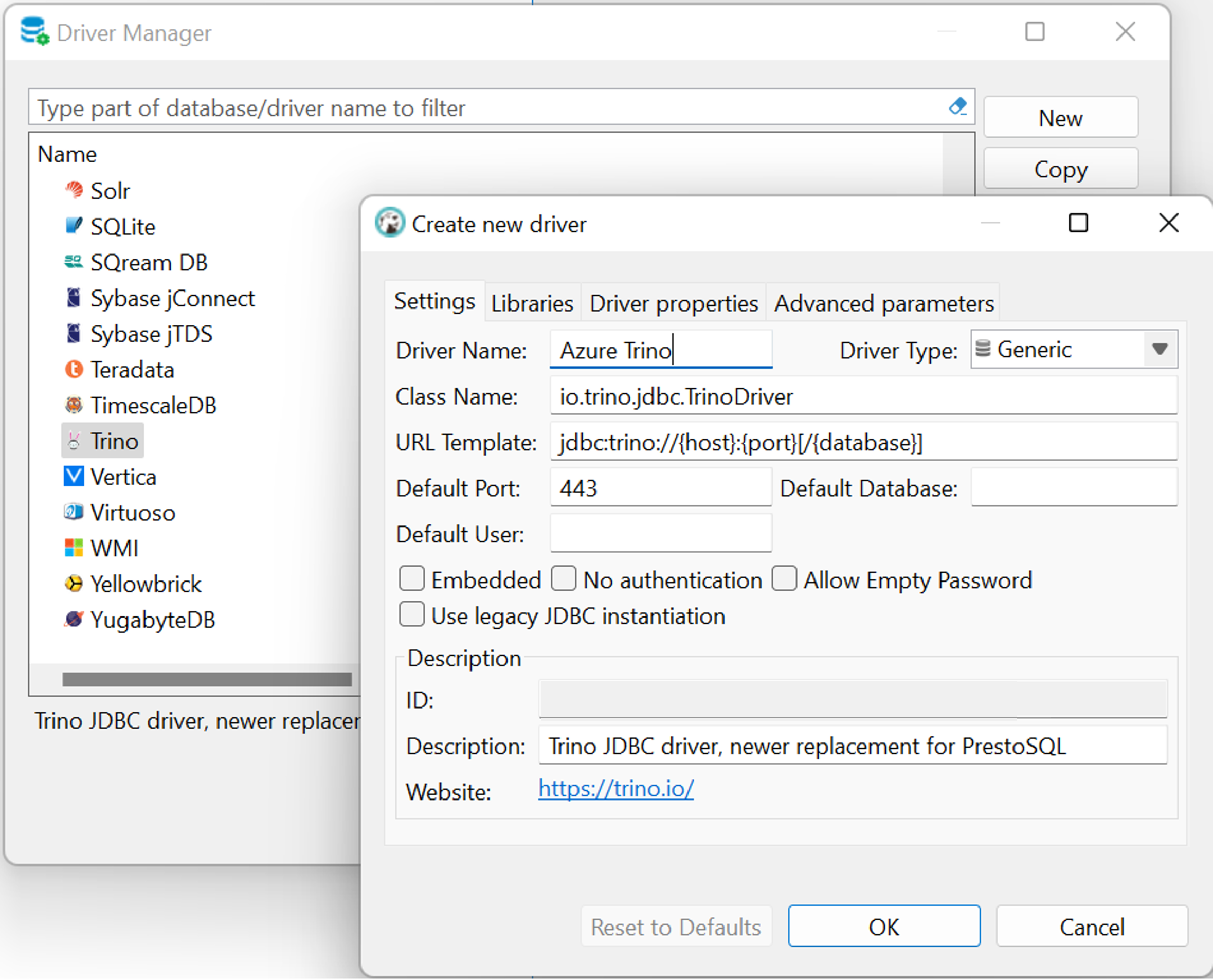
Selezionare la scheda Librerie.
Eliminare tutte le librerie attualmente registrate.
Fare clic su Aggiungi file e selezionare il file JAR JDBC Trino per HDInsight su AKS installato dal disco locale.
Nota
L'interfaccia della riga di comando di Trino per HDInsight su AKS include il file jar JDBC di Trino. È possibile trovarlo nel disco locale.
Esempio di posizione di riferimento:C:\Program Files (x86)\Microsoft SDKs\Azure\TrinoCli-0.410.0\lib. La posizione può variare se la directory di installazione o la versione dell'interfaccia della riga di comando è diversa.Fare clic su Trova classe e selezionare
io.trino.jdbc.TrinoDriver.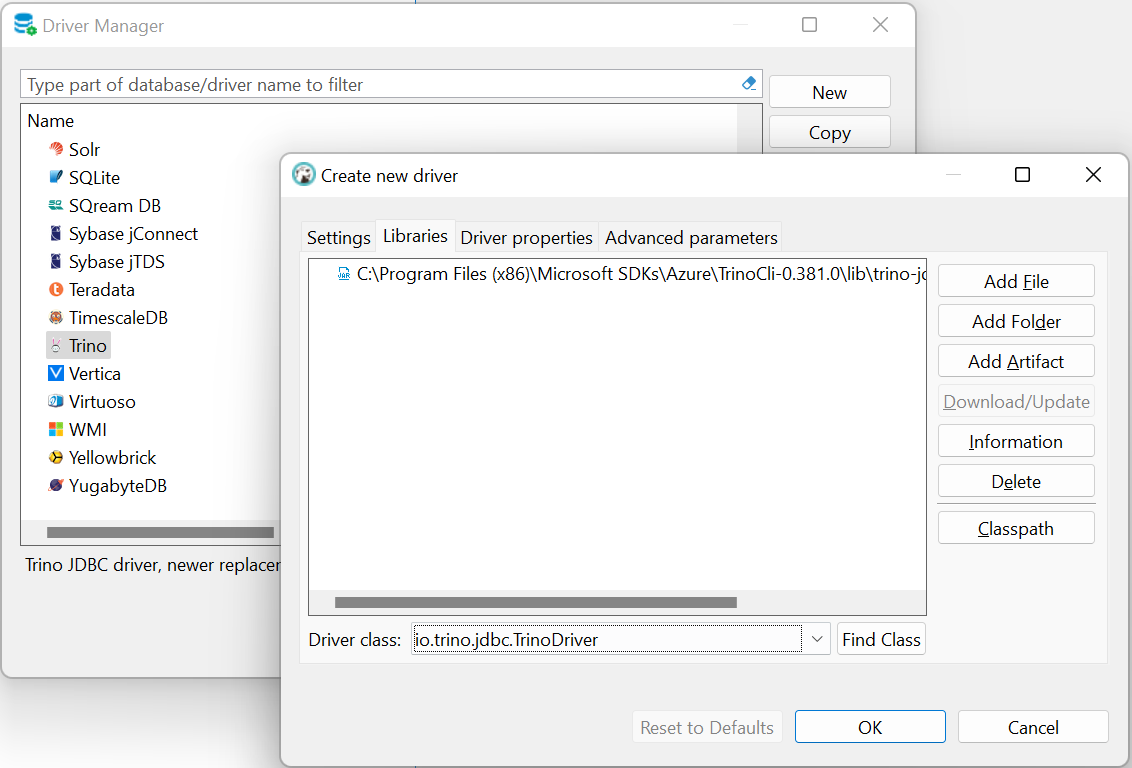
Fare clic su OK e chiudere Driver Manager; il driver è configurato per l'uso.
Eseguire query ed esplorare il cluster Trino con DBeaver
Connettersi al cluster Trino facendo clic su Nuova connessione di database sulla barra degli strumenti.
Selezionare il driver appena registrato. In questo esempio, "Azure Trino".

Fare clic su "Avanti". Nella scheda Principale, aggiornare Host con l'endpoint del cluster Trino, disponibile nel portale nella pagina di panoramica del cluster.

Facoltativamente, selezionare la scheda Proprietà driver e impostare
azureUseTokenCache=true. Questo parametro riduce il numero di azioni di autenticazione che l'utente deve eseguire se è necessaria l'autenticazione interattiva del browser. DBeaver inizializza svariate connessioni per diverse finestre degli strumenti nell'interfaccia utente, ognuna delle quali richiede l'autenticazione ed eventualmente l'azione dell'utente.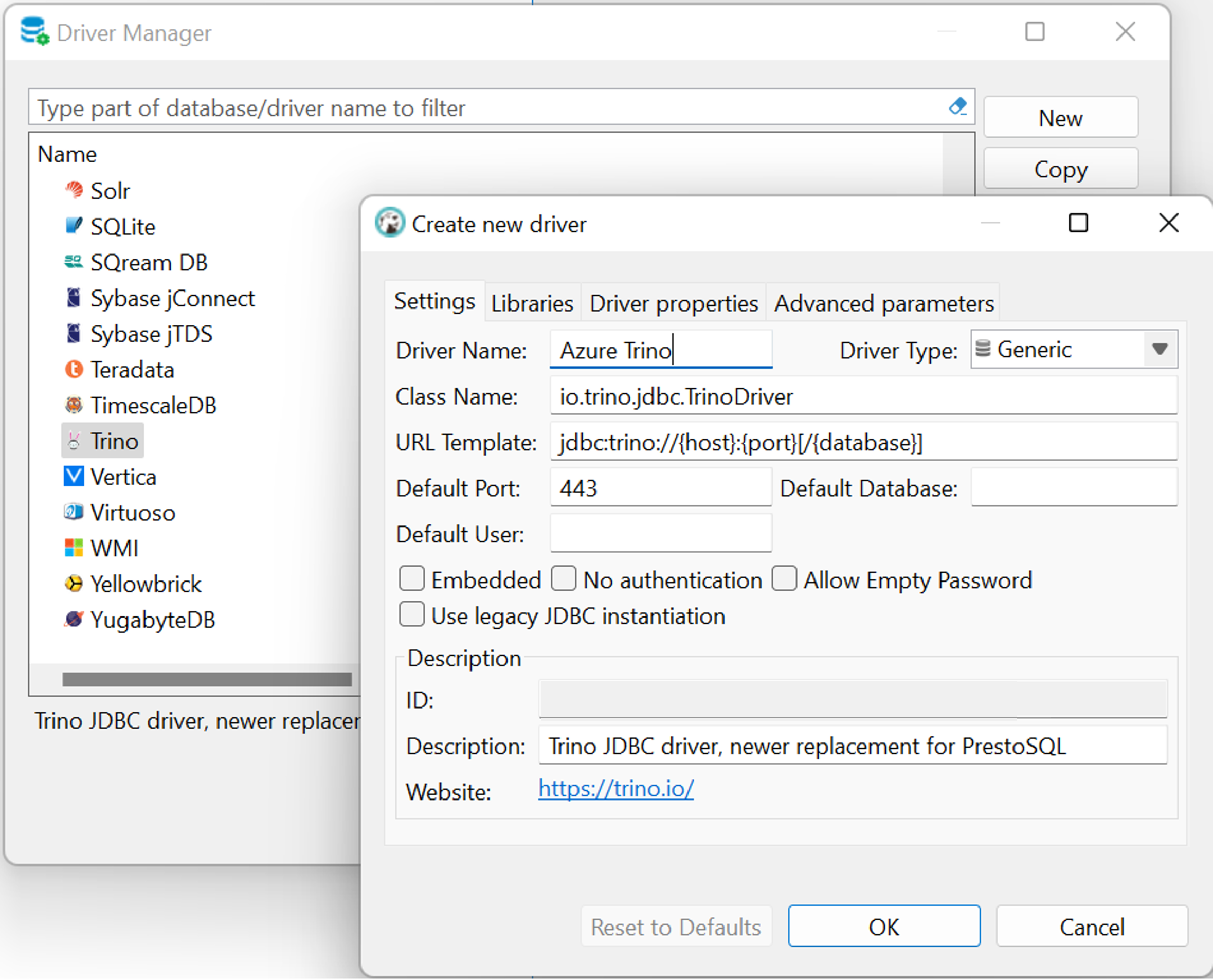
Fare clic su OK; la connessione è pronta. È possibile fare clic Test connessione o chiudere la finestra.
Espandere la connessione in Database Navigator a sinistra per esplorare i cataloghi. Il browser può aprirsi con una richiesta di autenticazione.
Nel menu principale, fare clic su Editor SQL ->Nuovo script SQL e digitare qualsiasi query Trino per iniziare.
